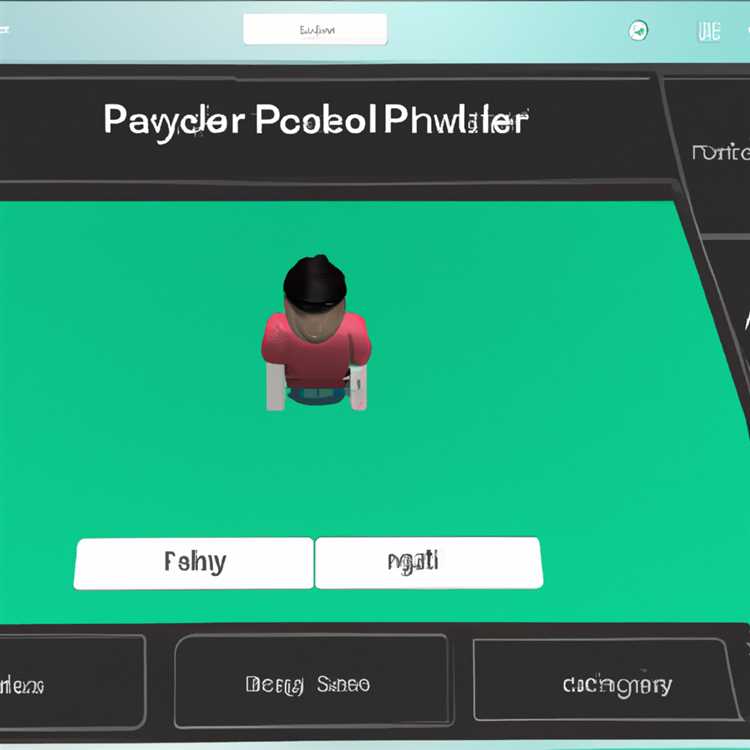Android'de bağlantı sorunları çok sık karşılaşılan bir problemdir. Bu sorunun en yaygın sebeplerinden biri, hatalı APN (Access Point Name) ayarlarıdır. Bağlantı sorunlarının yanı sıra, kullanıcılar ayrıca geçersiz MMI kodu hatasıyla da karşılaşabilirler. Bu, çağrı yaparken veya arama yaparken ortaya çıkan bir hata mesajıdır. Bu yazıda, Android'de bağlantı sorunlarını ve geçersiz MMI kodu hatasını nasıl çözebileceğinizi anlatacağız. işte size en iyi 7 çözüm.
1. APN Ayarlarınızı Kontrol Edin

Sorun, hatalı APN ayarlarından kaynaklanıyorsa, internete bağlanamaz ve telefon görüşmelerinizi gerçekleştiremezsiniz. Ayarlar menüsünde 'APN' seçeneğini bulun ve doğru ayarları yüklediğinizden emin olun. APN ayarlarınızı önceden yüklemediyseniz, operatörünüzün web sitesinden bu ayarları indirebilirsiniz. Ayarları kontrol etmek ve güncellemek için aşağıdaki adımları izleyin:
Adım 1: Ayarlar uygulamasını açın ve "Bağlantı Ayarları" bölümüne gidin.
Adım 2: "Ağ Ayarları" veya "Mobil Ağlar" seçeneğini bulun ve tıklayın.
Adım 3: "APN" seçeneğini bulun ve tıklayın.
Adım 4: Eksik veya yanlış APN ayarlarınızı düzeltmek için operatörünüzün sunduğu bilgilere göre gerekli değişiklikleri yapın.
Adım 5: Ayarları kaydedin ve telefonunuzu tekrar başlatın.
2. SIM Kartınızı Kontrol Edin
Bağlantı sorunları veya geçersiz MMI kodu hatası, SIM kartınızdaki bir problem nedeniyle ortaya çıkabilir. SIM kartınızı çıkarın ve yeniden takın. SIM kartın düzgün bir şekilde yerleştirildiğinden emin olun. Ayrıca, SIM kartın fiziksel olarak hasar görmüş olup olmadığını da kontrol edin. İhtiyaç duyarsanız, SIM kartı fabrika ayarlarına sıfırlayabilir veya operatörünüzden yeni bir kart talep edebilirsiniz.
3. Cihazı Uçak Moduna Alın Ve Çıkarın

Bazı durumlarda, cihazı uçak moduna almak ve ardından çıkarmak bağlantı sorunlarını düzeltebilir. Uçak modunu açmak için bildirim panelini aşağı kaydırın ve "Uçak Modu" seçeneğini tıklayın. Birkaç saniye bekledikten sonra uçak modunu kapatmak için aynı adımı tekrarlayın. Bu işlem, telefonun kablosuz bağlantıları yeniden başlatarak bağlantı sorunlarını gidermeye yardımcı olabilir.
4. Ağ Ayarlarını Sıfırlayın
Bağlantı sorunlarının başka bir nedeni de hatalı ağ ayarları olabilir. Ağ ayarlarını sıfırlamak, bağlantı sorunlarını çözmek için etkili bir çözüm olabilir. Aşağıdaki adımları izleyerek ağ ayarlarını sıfırlayabilirsiniz:
Adım 1: Ayarlar uygulamasını açın ve "Bağlantı Ayarları" bölümüne gidin.
Adım 2: "Ağ Ayarları" veya "Mobil Ağlar" seçeneğini bulun ve tıklayın.
Adım 3: "Ağ Ayarlarını Sıfırla" seçeneğini bulun ve tıklayın.
Adım 4: Ağ ayarlarınızı sıfırlamak için ekrandaki onay istemini takip edin.
Adım 5: Ayarları kaydedin ve telefonunuzu tekrar başlatın.
Ağ ayarlarınızın sıfırlanması, bağlantı sorunlarını gidermenize yardımcı olabilir. Ancak, bu işlem sırasında Wi-Fi ağlarından çıkacaksınız ve yeniden bağlanmanız gerekecektir.
5. Cihazınızı Güvenli Modda Başlatın
Cihazınızı güvenli modda başlatmak, üçüncü taraf uygulamaların cihazınıza müdahale etmesini önleyebilir ve bağlantı sorunlarını çözebilir. Cihazınızı güvenli modda başlatmak için aşağıdaki adımları izleyin:
Adım 1: Güç düğmesine basılı tutun ve "Kapat" seçeneğini seçin.
Adım 2: Cihazınızı yeniden başlatma seçeneklerini gördüğünüzde "Kapat ve Güvenli Modda Başlat" seçeneğini seçin.
Adım 3: Cihazınız güvenli modda başlatıldığında, güvenli modda çalışırken bağlantı sorunlarını kontrol edin.
Adım 4: Güvenli modda sorun olmadığında, sorunun bir uygulama tarafından kaynaklanıp kaynaklanmadığını belirlemek için son yüklediğiniz uygulamaları kontrol edin.
Adım 5: Sorunun bir uygulama tarafından kaynaklandığını düşünüyorsanız, sorunlu uygulamayı kaldırın veya güncelleyin.
6. Cihazınızı Sıfırlayın
Eğer yukarıdaki yöntemler sorununuzu çözmezse, cihazınızı sıfırlayabilirsiniz. Cihazınızdaki tüm verileri sileceğiniz için bu işlemi yapmadan önce yedekleme yapmanız önemlidir. Cihazınızı sıfırlamak için aşağıdaki adımları izleyin:
Adım 1: Ayarlar uygulamasını açın ve "Yedekle ve Sıfırla" bölümüne gidin.
Adım 2: "Fabrika Verilerine Sıfırla" seçeneğini bulun ve tıklayın.
Adım 3: Tüm verileri silmek için ekrandaki onay istemini takip edin.
Adım 4: Cihazınızın sıfırlama işlemini tamamlamasını bekleyin ve telefonunuzu başlatın.
Cihazınızı sıfırlamak, tüm verileri ve ayarları silerek cihazınızı fabrika ayarlarına döndürecektir. Bu işlem sonrasında cihazınızı yeniden ayarlamanız gerekecektir.
7. Üreticiye Başvurun
Eğer yukarıdaki yöntemler sorununuzu çözmezse, sorunun üretici tarafından çözülmesi gerekebilir. Çağrı yaparken veya arama yaparken hala geçersiz MMI kodu hatası alıyorsanız, üreticinin müşteri hizmetleriyle iletişime geçin veya cihazınızı garantiye gönderin. Üretici, sorunun neden olduğunu belirleyebilir ve size uygun bir çözüm sunabilir.
Android'de bağlantı sorunları ve geçersiz MMI kodu hataları nadiren ortaya çıkan sorunlardır, ancak bu gibi durumlarda sorunu nasıl çözeceğinizi bilmek önemlidir. Yukarıda belirtilen çözümleri adım adım izleyerek, bağlantı sorunlarınızı çözebilir ve arama yaparken ortaya çıkan geçersiz MMI kodu hatasını giderebilirsiniz.
WI-FI Sorunları

Android cihazlarında WI-FI bağlantı sorunları birçok kullanıcıyı etkileyebilir. Bu sorunlar genellikle aşağıdaki nedenlere dayanmaktadır:
| 1. | WI-FI sinyali zayıf veya doğru şekilde alınmıyor. |
| 2. | IMEI numarasının doğru biçimde girilmemesi veya hatalı olması sonucunda ortaya çıkan bir hata. |
| 3. | Cihazın WI-FI bağlantısının açık olmaması. |
| 4. | Cihazın uçak modunda olması. |
| 5. | WI-FI ağlarına bağlanırken hata olması. |
| 6. | Cihazda WI-FI hatasıyla ilgili yazılımsal bir sorun olması. |
WI-FI bağlantı sorunlarıyla karşılaştığınızda aşağıdaki yöntemleri deneyebilirsiniz:
1. WI-FI sinyalini kontrol edin ve güçlendirmek için yönlendiricinizi veya erişim noktanızı yakına taşıyın.
2. IMEI numarasının doğru bir şekilde girildiğinden emin olun. Hatalıysa, IMEI numarasını düzeltmek için operatörünüzle iletişime geçin.
3. Cihazınızın WI-FI bağlantısının açık olduğundan emin olun. WI-FI açık değilse, cihazın WI-FI ayarlarını kontrol edin ve açın.
4. Cihazınızın uçak modunda olmadığından emin olun. Eğer uçak modu açıksa, kapatın.
5. WI-FI ağlarına bağlanırken hata alıyorsanız, doğru ağa bağlanmak için ağ ayarlarınızı kontrol edin ve doğru şifreyi girdiğinizden emin olun.
6. Cihazınızda yazılımsal bir WI-FI hatası olabilir. Sorunu çözmek için cihazınızı yeniden başlatmayı deneyebilir veya bir WI-FI onarım uygulaması indirebilirsiniz.
Eğer WI-FI sorunlarıyla ilgili daha fazla sorunuz varsa, üreticinize veya operatörünüze sormak için sıkça sorulan sorular (FAQs) bölümünü kontrol edebilirsiniz.
Veri Bağlantı Ayarlarını Kontrol Etme

Android cihazınızda bağlantı sorunu veya geçersiz MMI kodu hatasıyla karşılaşıyorsanız, sorunun veri bağlantı ayarlarınızda olabileceğini kontrol etmek önemlidir. Bu adımları izleyerek veri bağlantı ayarlarınızı kontrol edebilirsiniz:
1. Airplane Modunu Kapatma
Bağlantı sorunlarını yaşamadan önce Android cihazınızı uçak moduna almış olabilirsiniz. Uçak modunu kapatmak için:
- Cihazınızın bildirim panelini açın.
- Uçak modu simgesine dokunun.
2. Veri Bağlantısını Açma
Veri bağlantısını açmanız gerekiyor çünkü bazen cihazınız veri bağlantısını otomatik olarak kapatmış olabilir. Veri bağlantısını açmak için:
- Cihazınızın Ayarlar uygulamasını açın.
- Kablosuz Bağlantı ve Ağlar veya Ağlar ve İnternet seçeneğini bulun.
- Veri Kullanımı veya Veri Bağlantısı seçeneğini bulun.
- Veri Bağlantısını Aç seçeneğine dokunun.
3. SIM Kartınızı Kontrol Etme
Bazı durumlarda, veri bağlantısı sorunları SIM kartınızın yanlış yerleştirilmesinden kaynaklanabilir. SIM kartınızı kontrol etmek için:
- Cihazınızın gücünü kapatın.
- Cihazınızın SIM kart yuvasını bulun (genellikle cihazın yan tarafında olur).
- SIM kartı tepsisini çıkarmak için SIM kart tepsisi çıkarma aracını veya büyük bir iğne kullanın. Kart tepsisini çıkardıktan sonra SIM kartınızı dikkatlice yerleştirin.
- SIM kart tepsisini cihazınıza geri yerleştirin.
- Cihazın gücünü açın ve veri bağlantısını kontrol edin.
4. Cihazı Yeniden Başlatma
Cihazınızı yeniden başlatmak bazı veri bağlantısı sorunlarını çözebilir. Yeniden başlatmak için:
- Güç düğmesini basılı tutun. Cihazınızın kapatma seçenekleri görünecektir.
- Kapatma seçeneklerinden Yeniden Başlat seçeneğini seçin.
- Cihazınız yeniden başlatıldıktan sonra veri bağlantısını kontrol edin.
5. APN Ayarlarını Kontrol Etme
Bazı durumlarda, APN (Erişim Noktası Adı) ayarları doğru şekilde yapılandırılmamış olabilir ve bu da veri bağlantısı sorunlarına neden olabilir. APN ayarlarını kontrol etmek için:
- Cihazınızın Ayarlar uygulamasını açın.
- Kablosuz Bağlantı ve Ağlar veya Ağlar ve İnternet seçeneğini bulun.
- Mobil Ağlar veya Mobil Veri Ağı seçeneğini bulun.
- Erişim Noktaları veya APN seçeneğini bulun.
- Mevcut APN ayarlarını kontrol edin ve gerektiğinde sağlayıcınızın verdiği doğru ayarları girin.
Bu adımları takip ederek Android cihazınızdaki veri bağlantı ayarlarını kontrol edebilirsiniz. Eğer hala bağlantı sorunları yaşıyorsanız, cihazınızın yazılımını güncellemeyi veya taşıyıcıya başvurmayı düşünebilirsiniz. Bazı durumlarda, bağlantı sorunlarının ardında daha karmaşık bir sorun yatabilir ve teknik destek gerekebilir.